

Yazdırılan düz çizgiler hizalanmamışsa veya yazdırma sonuçları yazıcı kafası konumu otomatik olarak ayarlandıktan sonra halen tatmin edici değilse, yazıcı kafası konumunu el ile ayarlayın.
 Not Not
|
Aşağıdakileri hazırlamanız gerekir: A4 veya Letter boyutunda üç sayfa düz kağıt
Makinenin açıldığından emin olun.
Kasete (alt) üç veya daha fazla sayfa A4 veya Letter boyutunda düz kağıt yerleştirildiğinden emin olun.
Kağıt çıkış tepsisini açın.
(1) Kağıt çıkış tepsisini iki tarafından tutarak yavaşça açın.
Kağıt çıkış tepsisi açıldığında, çıkış tepsisi uzantısı otomatik olarak açılacaktır.
(2) Kağıt çıkış desteğini uzatın.
Yazıcı kafası hizalama desenini yazdırın.
(1) MENÜ (MENU) düğmesine basın.
(2)  Ayarlar (Setup) öğesini seçin ve ardından OK düğmesine basın.
Ayarlar (Setup) öğesini seçin ve ardından OK düğmesine basın.
Ayarlar menüsü ekranı görüntülenir.
(3)  Bakım (Maintenance) öğesini seçin ve ardından OK düğmesine basın.
Bakım (Maintenance) öğesini seçin ve ardından OK düğmesine basın.
Bakım (Maintenance) ekranı görünecektir.
(4) El ile kafa hizalama (Manual head alignment) öğesini seçin ve ardından OK düğmesine basın.
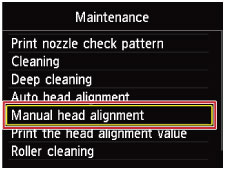
Onay ekranı görünür.
 Not Not
|
(5) Evet (Yes) öğesini seçin ve sonra OK düğmesine basın.
Yazıcı kafası hizalama deseni yazdırılır.
 Önemli Önemli
|
(6) "Desenler doğru yazdırıldı mı? (Did the patterns print correctly?)" mesajı görüntülendiğinde, desenin düzgün bir şekilde yazdırıldığını onaylayın, Evet (Yes) öğesini seçin ve OK düğmesine basın.
Kafa konumu ayar değerlerinin giriş ekranı belirir.
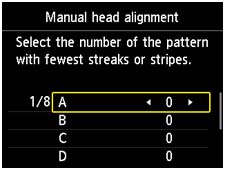
İlk deseni inceleyin ve yazıcı kafası konumunu ayarlayın.
(1) Yazdırılan desenleri kontrol edin ve 
 düğmesini kullanarak A sütununda en az fark edilebilen dikey çizgilerin bulunduğu desenin numarasını girin.
düğmesini kullanarak A sütununda en az fark edilebilen dikey çizgilerin bulunduğu desenin numarasını girin.
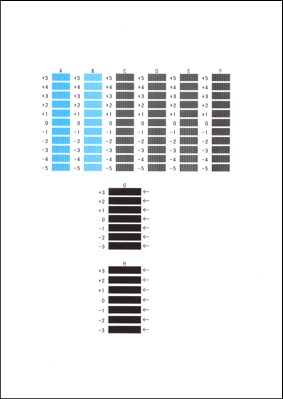
 Not Not
(A) En az göze çarpan dikey çizgiler (B) En çok göze çarpan dikey çizgiler |
(2) B'den H'ye kadar olan sütunlar için desen numarası girmeyi tamamlayıncaya kadar aynı işlemi tekrarlayın, ardından OK düğmesine basın.
G ve H sütununu seçmek için en az göze çarpan yatay çizgileri oluşturan okla gösterilen konumdaki ayarı seçin.
 Not Not
(C) En az göze çarpan yatay beyaz çizgiler (D) En çok göze çarpan yatay çizgiler |
(3) Mesajı onaylayın, ardından OK düğmesine basın.
İkinci desen yazdırılır.
 Önemli Önemli
|
İkinci deseni inceleyin ve yazıcı kafası konumunu ayarlayın.
(1) Yazdırılan desenleri kontrol edin ve 
 düğmesini kullanarak I sütununda en az fark edilebilen dikey çizgilerin bulunduğu desenin numarasını girin.
düğmesini kullanarak I sütununda en az fark edilebilen dikey çizgilerin bulunduğu desenin numarasını girin.
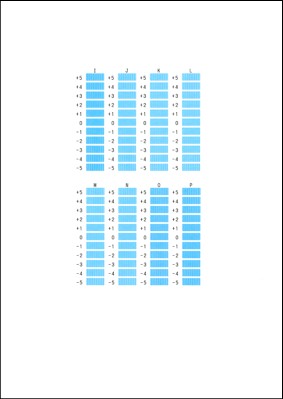
 Not Not
(E) En az göze çarpan dikey çizgiler (F) En çok göze çarpan dikey çizgiler |
(2) J'den P'ye kadar olan sütunlar için desen numarası girmeyi tamamlayıncaya kadar aynı işlemi tekrarlayın, ardından OK düğmesine basın.
(3) Mesajı onaylayın, ardından OK düğmesine basın.
Üçüncü desen yazdırılır.
 Önemli Önemli
|
Üçüncü deseni inceleyin ve yazıcı kafası konumunu ayarlayın.
(1) Yazdırılan desenleri kontrol edin, 
 düğmesini kullanarak a sütununda en az fark edilebilen yatay çizgilerin bulunduğu desenin numarasını girin.
düğmesini kullanarak a sütununda en az fark edilebilen yatay çizgilerin bulunduğu desenin numarasını girin.
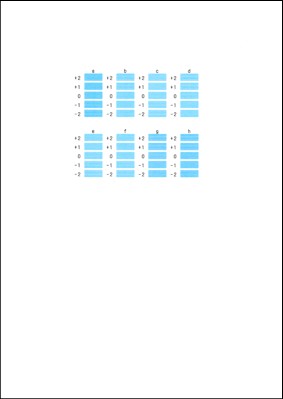
 Not Not
(G) En az göze çarpan yatay çizgiler (H) En çok göze çarpan yatay çizgiler |
(2) b'den h'ye kadar olan sütunlar için desen numarası girmeyi tamamlayıncaya kadar aynı işlemi tekrarlayın, ardından OK düğmesine basın.
Yazıcı kafası konumunun el ile ayarlanması tamamlanmıştır.
(3) Tamamlanma mesajı görüntülendiğinde OK düğmesine basın.
Ekran, Bakım (Maintenance) ekranına döner.
 Not Not
|
Sayfa başına dön |